స్లయిడ్ ప్రెజెంటేషన్లో వస్తువులు అతివ్యాప్తి చెందినప్పుడు, మీకు కావలసినదాన్ని ఎంచుకోవడం గమ్మత్తైనది. మరొక అంశం వెనుక ఉన్న వస్తువును ఎంచుకోవడంలో మీకు సమస్య ఉంటే, చింతించకండి. Google స్లయిడ్లు అతివ్యాప్తి చెందిన వాటిని ఎంచుకోవడంలో మీకు సహాయపడటానికి బిల్ట్-ఇన్ ట్రిక్లను కలిగి ఉన్నాయి.

Google స్లయిడ్లలో మరొక వస్తువు వెనుక ఉన్న వస్తువును ఎలా ఎంచుకోవాలో ఈ కథనం వివరిస్తుంది.
మరొక వస్తువు వెనుక ఉన్న వస్తువును ఎలా ఎంచుకోవాలి
ఆబ్జెక్ట్ను ఎంచుకోవడంలో మీకు సమస్య ఉన్నప్పుడు, మీ స్లయిడ్లోని అన్ని ఆబ్జెక్ట్లను సైకిల్ చేయడానికి ట్యాబ్ కీని ఉపయోగించడం సమస్యను పరిష్కరించడానికి వేగవంతమైన మార్గం.
- ఒక వస్తువును ఎంచుకోండి. ఇది ఏదైనా వస్తువు కావచ్చు మరియు మీకు ఇబ్బంది కలిగించే వస్తువు కానవసరం లేదు.
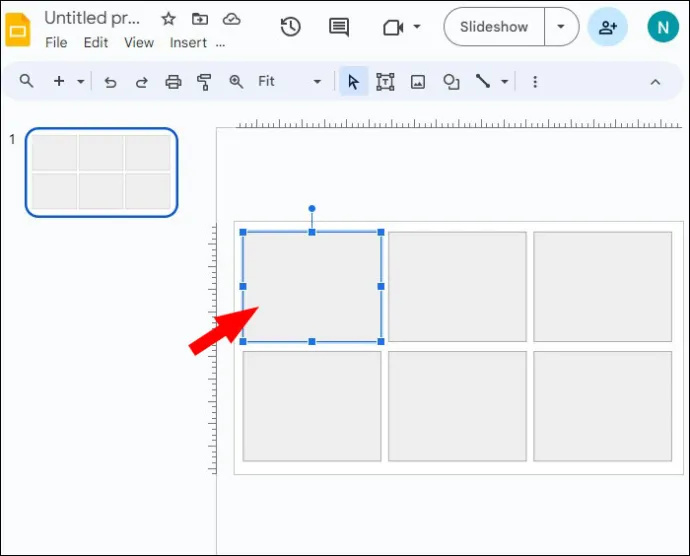
- స్లయిడ్పై తదుపరి వస్తువును ఎంచుకోవడానికి ట్యాబ్ కీని నొక్కండి.
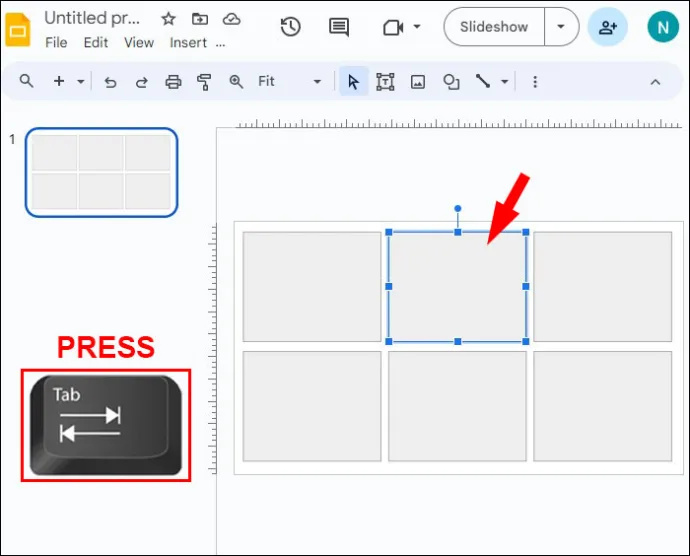
- మీ స్లయిడ్లోని ఎంపిక చేయదగిన ప్రతి భాగాన్ని ఆబ్జెక్ట్ వారీగా, ఆబ్జెక్ట్ ద్వారా సైకిల్ చేయడానికి ట్యాబ్ కీని నొక్కడం కొనసాగించండి.
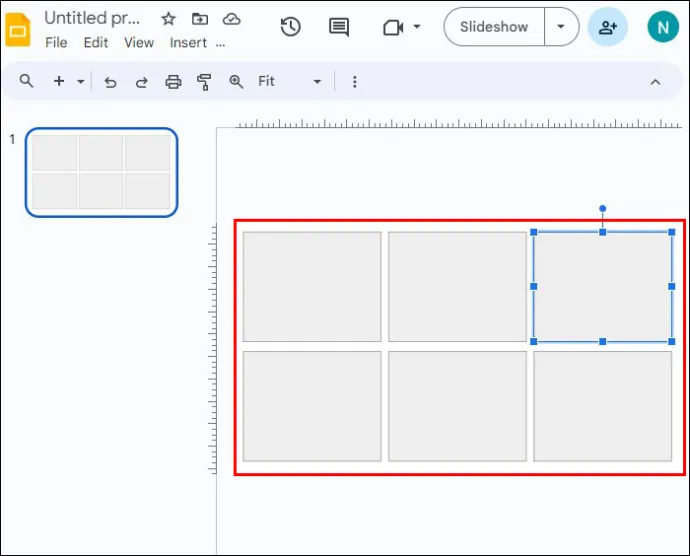
- మీరు మీకు అవసరమైన వస్తువును ఎంచుకున్నప్పుడు, మీరు దానితో చేయాలనుకుంటున్న చర్యతో కొనసాగండి.
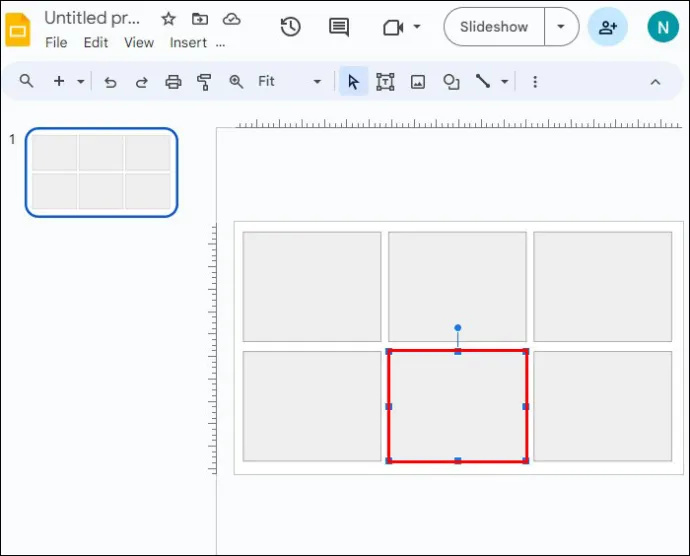
స్లయిడ్ కొన్ని వస్తువులను మాత్రమే కలిగి ఉన్నప్పుడు ఈ ప్రక్రియ త్వరగా మరియు సులభంగా ఉంటుంది. మీ నిర్దిష్ట స్లయిడ్ ఇమేజ్లు మరియు టెక్స్ట్తో ఓవర్లోడ్ చేయబడితే, ఆబ్జెక్ట్ని ఎంచుకోవడానికి తదుపరి ఎంపిక మీకు బాగా పని చేస్తుంది.
ఒక వస్తువును వెనుకకు ఎలా తరలించాలి
మీరు ఒక వస్తువును ఎంచుకోవడానికి చాలా కష్టంగా ఉంటే, దాని ముందు వేరే ఏదైనా ఉండే అవకాశం ఉంది. ఈ సందర్భంలో, మీరు మనస్సులో ఉన్న ఆబ్జెక్ట్ను సవరించేటప్పుడు ముందు భాగంలో ఉన్న వస్తువులను వెనుకకు పంపండి. మీరు పూర్తి చేసినప్పుడు మీరు ఎల్లప్పుడూ వాటిని వాటి అసలు స్థానాలకు మార్చవచ్చు.
- మీరు మార్గం నుండి తరలించాలనుకుంటున్న వస్తువుపై కుడి-క్లిక్ చేయండి.
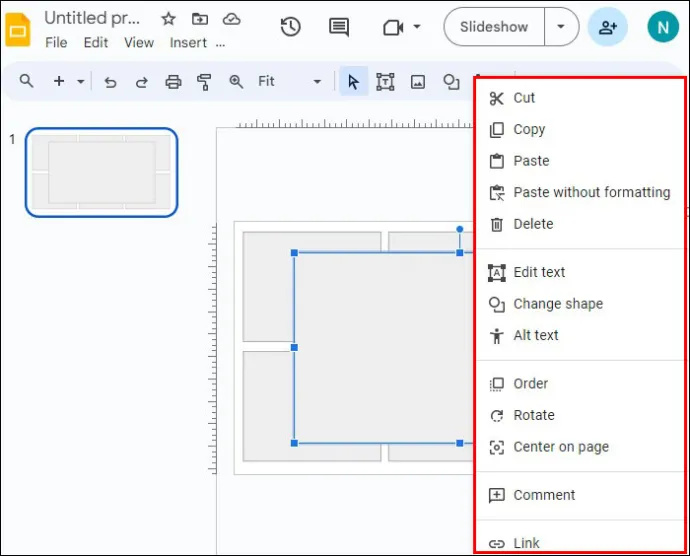
- 'ఆర్డర్' ఎంచుకోండి.
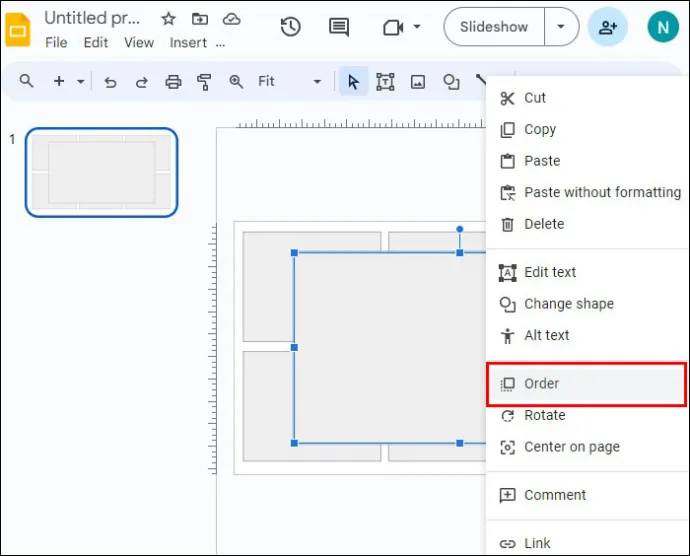
- మీకు వెనుకబడిన దిశలో వస్తువును ప్రభావితం చేసే రెండు ఎంపికలు ఉన్నాయి:
- ఆబ్జెక్ట్ను ఒక లేయర్ని వెనుకకు తరలించడానికి 'వెనుకకు పంపు' ఎంచుకోండి.
- స్లయిడ్లోని ప్రతి ఇతర వస్తువు వెనుక ఆబ్జెక్ట్ను తరలించడానికి 'వెనుకకు పంపు' క్లిక్ చేయండి, వెనుకకు దాటవేయండి.
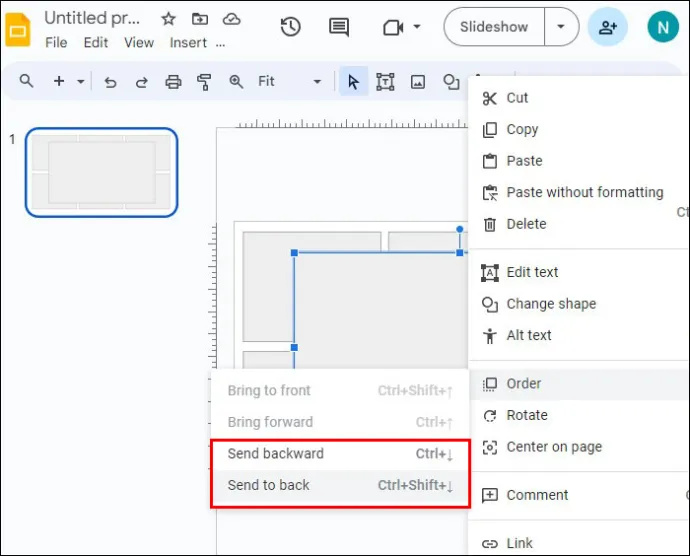
- తగిన చర్యను ఎంచుకోండి మరియు దానిని ఎంచుకోండి.
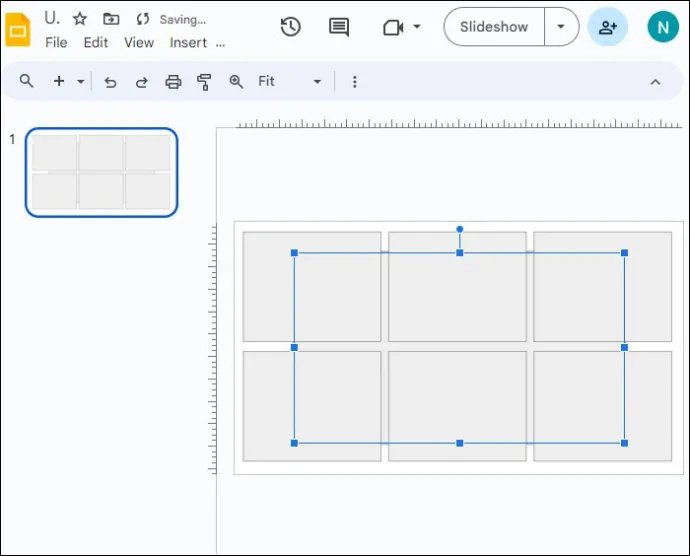
మీరు కుడి-క్లిక్ షార్ట్కట్ని ఉపయోగించకుండా దీన్ని చేయడానికి మెనులను కూడా ఉపయోగించవచ్చు.
- మీరు తరలించాలనుకుంటున్న వస్తువును ఎంచుకోండి.
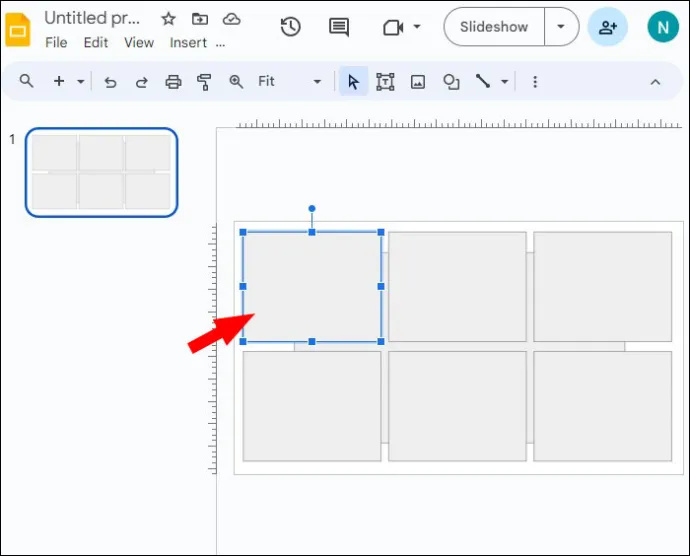
- 'ఏర్పాటు' టాబ్ క్లిక్ చేయండి.
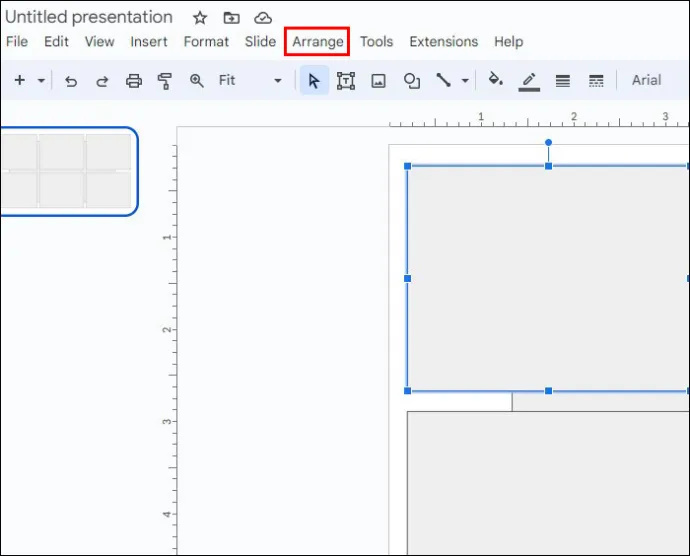
- 'ఆర్డర్' ఎంచుకోండి.
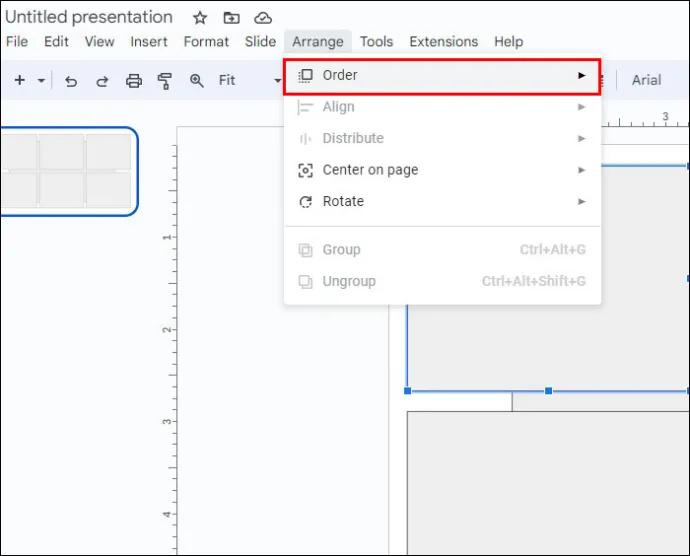
- తగిన చర్యను ఎంచుకోండి:
- మీరు ఆబ్జెక్ట్ను స్లయిడ్కు చాలా వెనుకకు తరలించాలనుకుంటే 'వెనుకకు పంపు' క్లిక్ చేయండి.
- ఆబ్జెక్ట్ను ఒక లేయర్ను మాత్రమే వెనుకకు తరలించడానికి 'వెనుకకు పంపు' ఎంచుకోండి.
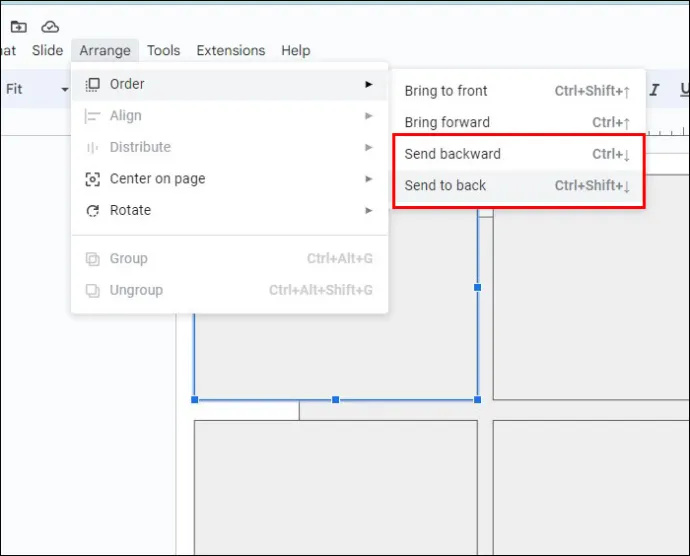
ఇతర వస్తువులను నిరోధించకుండా ఉంచడానికి మీరు మీ మార్గంలో ఉన్న వస్తువులను తాత్కాలికంగా తరలించవచ్చు. మీరు పూర్తి చేసిన తర్వాత, మీరు స్లయిడ్లోని అన్ని వస్తువులను వాటి స్థానాలను ముందుకు మరియు వెనుకకు తరలించడం ద్వారా క్రమాన్ని మార్చవచ్చు.
ఆవిరిలో ఎలా సమం చేయాలి
ఒక వస్తువును ముందుకు తీసుకురావడం ఎలా
మీరు మరొక వస్తువు వెనుక ఉన్న వస్తువును ఎంచుకున్న తర్వాత, దానిని సులభంగా యాక్సెస్ చేయడానికి ముందుకి తీసుకురావడం సహాయపడుతుంది. మీరు దీన్ని పదే పదే ఎడిట్ చేయాల్సి ఉంటే మరియు అది వెనుక భాగంలో ఉన్నప్పుడు దాన్ని ఎంచుకోవడానికి దశలను కొనసాగించకూడదనుకుంటే ఇది చాలా ఉపయోగకరంగా ఉంటుంది.
- వస్తువుపై కుడి-క్లిక్ చేయండి.
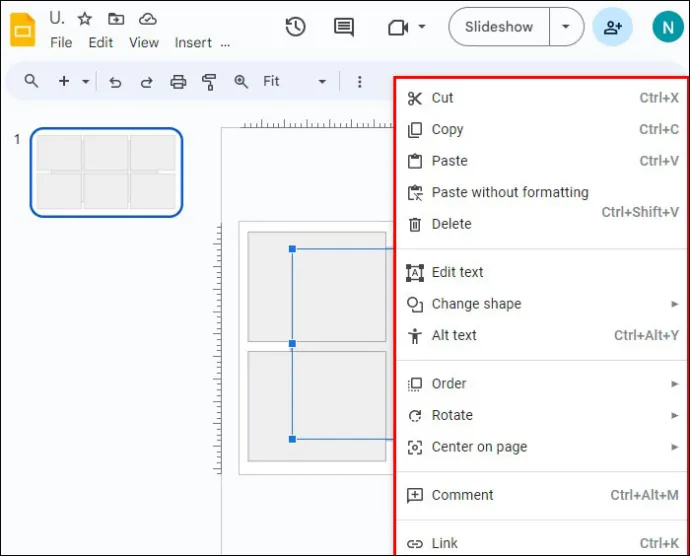
- 'ఆర్డర్' ఎంచుకోండి.
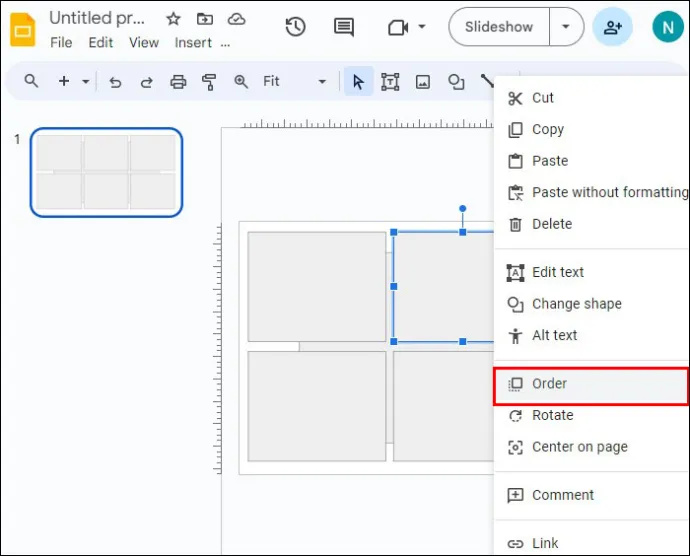
- మీరు వస్తువును ఎంత ముందుకు తీసుకురావాలనుకుంటున్నారో ఎంచుకోండి:
- ఇతర వస్తువుల కంటే ఒక పొరను ముందుకు తరలించడానికి 'ముందుకు తీసుకురండి' ఎంచుకోండి. కొన్నిసార్లు ఇది సులభంగా ఎంపిక చేసుకునేలా చేయడానికి సరిపోతుంది.
- స్లయిడ్లోని అన్ని ఇతర వస్తువుల ముందు వస్తువును తరలించడానికి 'ముందుకు తీసుకురండి' క్లిక్ చేయండి.
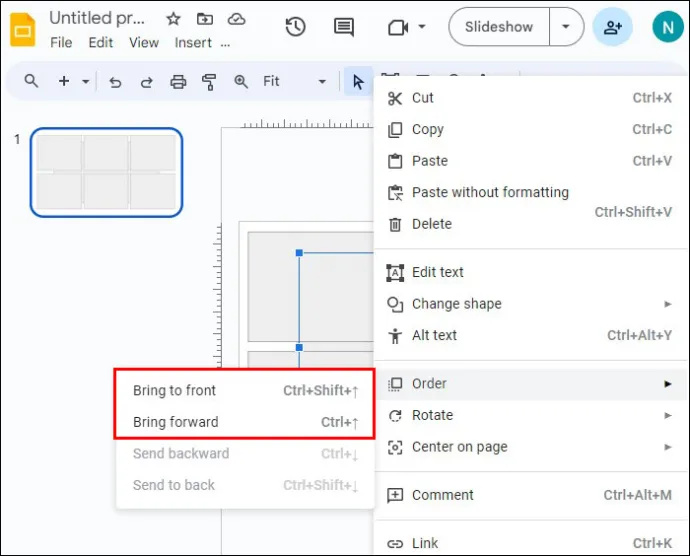
- మీరు ఆబ్జెక్ట్తో ఇంటరాక్ట్ చేయడం పూర్తి చేసిన తర్వాత, మీరు దానిని తిరిగి దాని అసలు స్థానానికి తరలించవచ్చు.
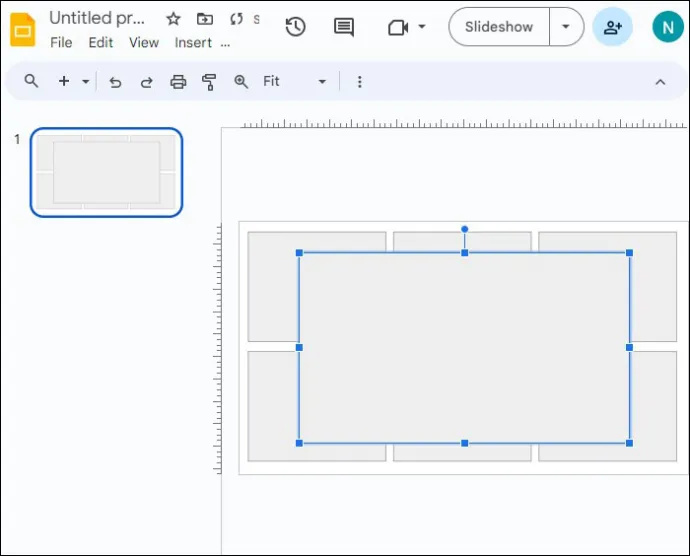
మీరు తరలించాలనుకుంటున్న వస్తువుకు ఇతర వస్తువులు అడ్డుగా ఉంటే మరియు కుడి-క్లిక్ చేయడం సాధ్యం కాకపోతే, బదులుగా మీరు ట్యాబ్ బటన్ మరియు మెనులను ఉపయోగించవచ్చు.
- మీరు ముందుకు తీసుకురావాలనుకుంటున్న వస్తువును ఎంచుకోండి. మీ మౌస్తో ఆబ్జెక్ట్ని ఎంచుకోవడం కష్టంగా ఉంటే ట్యాబ్ కీతో సైకిల్ చేయడానికి పై దశలను ఉపయోగించండి.
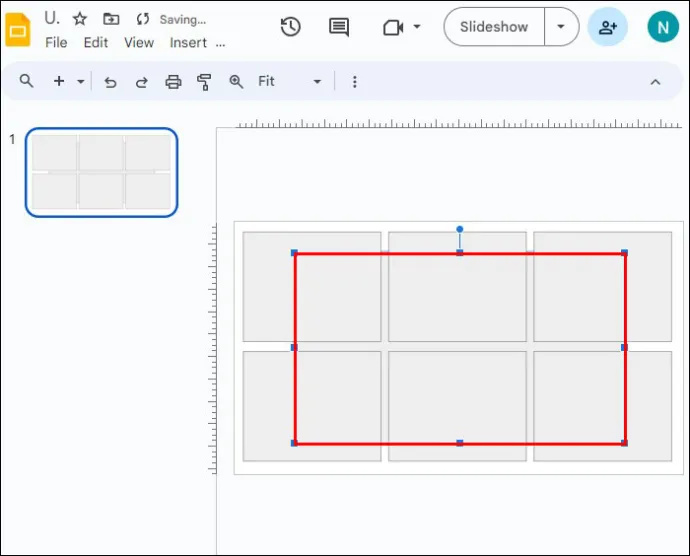
- 'ఏర్పాటు' టాబ్ క్లిక్ చేయండి.

- 'ఆర్డర్' ఎంచుకోండి.
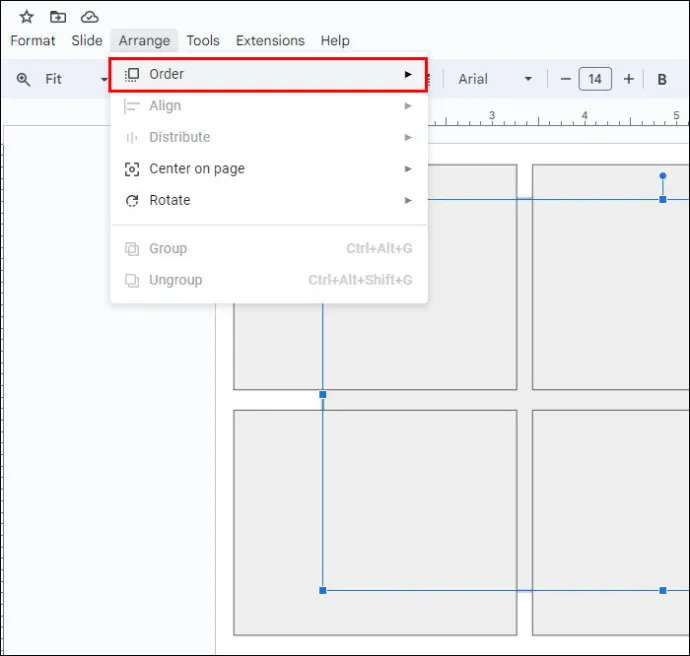
- రెండు ఎంపికలలో ఒకదాన్ని ఎంచుకోండి:
- 'ముందుకు తీసుకురండి' అనేది స్లయిడ్లోని అన్ని ఇతర వస్తువుల ముందు వస్తువును ఉంచుతుంది.
- 'ముందుకు తీసుకురండి' అనేది వస్తువును ఒక పొర ముందుకు తీసుకువెళుతుంది.
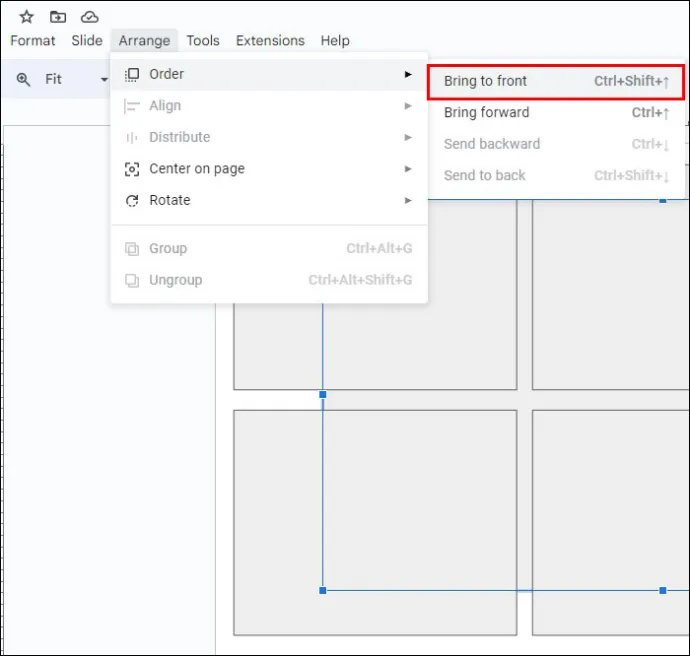
- మీరు ఆబ్జెక్ట్ని పూర్తి చేసిన తర్వాత, మీరు కోరుకుంటే దాన్ని తిరిగి దాని అసలు స్థానానికి తరలించండి.
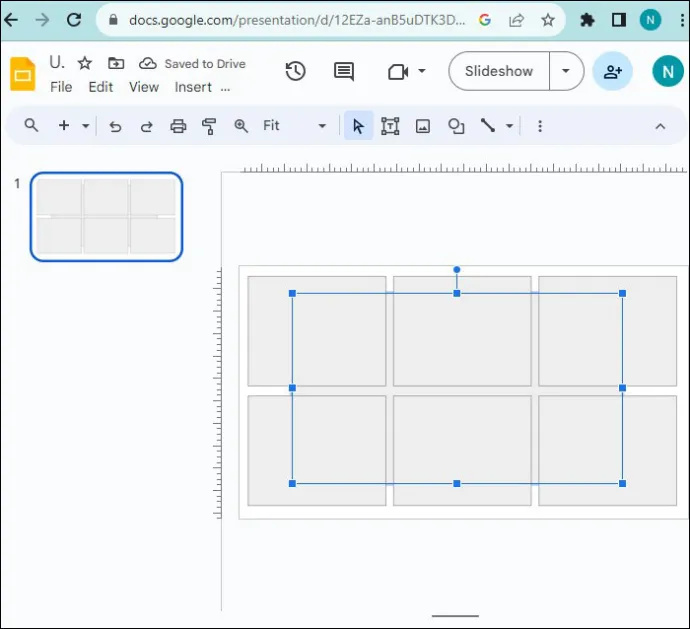
మీ స్లయిడ్ ప్రెజెంటేషన్కు తగిన రూపాన్ని అందించడానికి మీరు వాటిని పొరలుగా ఉంచేటప్పుడు అవసరమైనన్ని సార్లు ఆబ్జెక్ట్ను వెనుకకు మరియు ముందుకు తరలించడం సాధ్యమవుతుంది.
సమూహం చేయబడిన వస్తువులు
ఇతర వస్తువులతో కూడిన 'గ్రూప్'లో భాగమైతే, వ్యక్తిగత వస్తువును ఎంచుకోవడంలో మీకు సమస్య ఉండవచ్చు. సమూహం చేయబడిన ఆబ్జెక్ట్లు ఒక ఎంటిటీ వలె పని చేస్తాయి మరియు వాటి ద్వారా ఎంపిక చేయబడవు. ఒకదానికొకటి సంబంధించిన వస్తువులను తరలించడానికి మరియు పరిమాణాన్ని మార్చడానికి అవసరమైన పనిని తగ్గించడానికి ఈ ఫీచర్ గొప్పది. మీరు వ్యక్తిగత సమూహ సభ్యుడిని సవరించవలసి వచ్చినప్పుడు, మీరు ముందుగా వారిని సమూహాన్ని తీసివేయవలసి ఉంటుంది.
- వస్తువుల సమూహాన్ని ఎంచుకోండి.
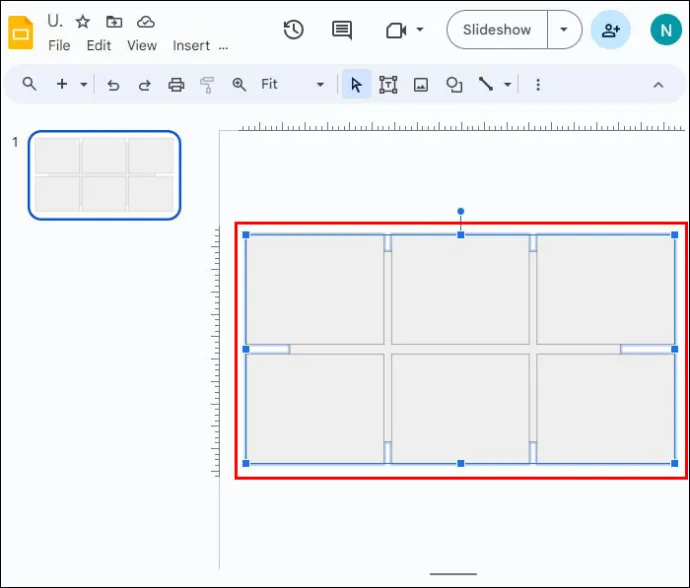
- సమూహంపై కుడి-క్లిక్ చేసి, 'సమూహాన్ని తీసివేయి' ఎంచుకోండి.
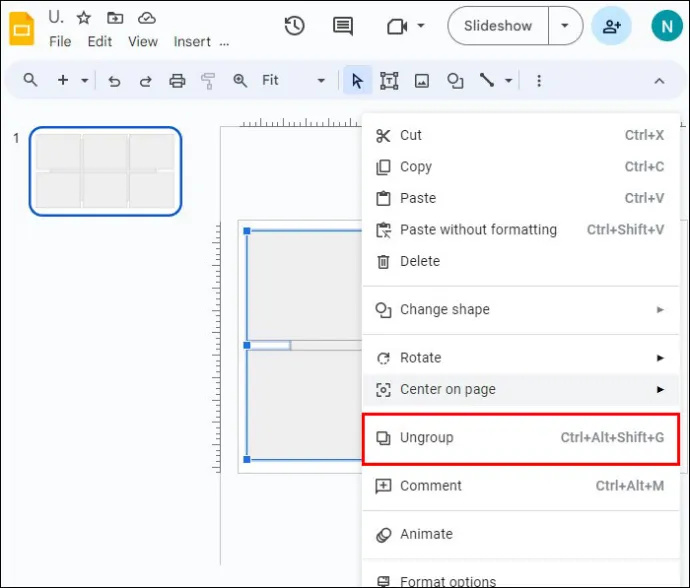
- మీరు ఇప్పుడు వ్యక్తిగత వస్తువులను సవరించవచ్చు.
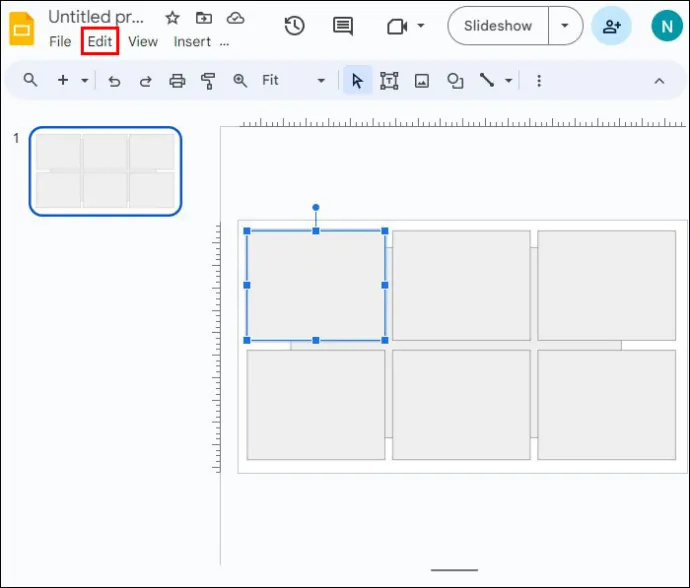
- మీరు పూర్తి చేసిన తర్వాత, మీరు వాటిని మళ్లీ సమూహపరచాలనుకుంటే, వాటన్నింటినీ ఎంచుకోండి. మీరు ఈ రెండు పద్ధతుల్లో దేనితోనైనా వాటిని ఎంచుకోవచ్చు:
- వాటన్నింటినీ కలిపి ఎంచుకోవడానికి క్లిక్ చేసి, లాగండి.
- 'Shift' కీని నొక్కి ఉంచేటప్పుడు ఒక్కొక్కటి క్లిక్ చేయండి.
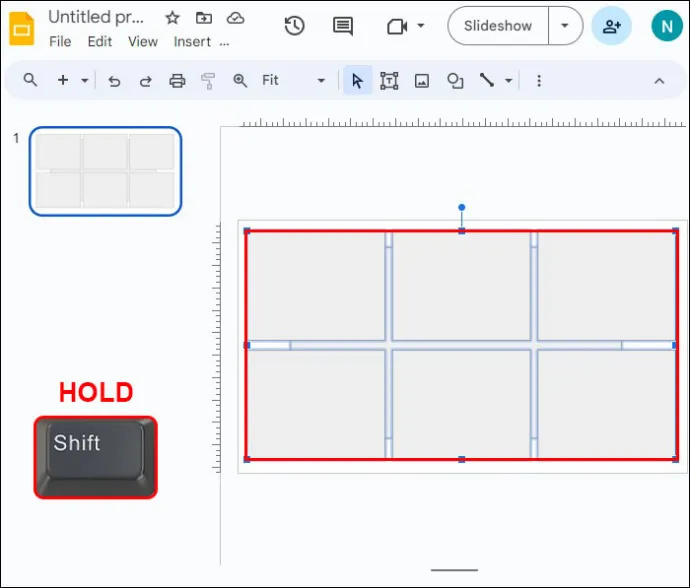
- ఎంపికపై కుడి-క్లిక్ చేసి, 'గ్రూప్' ఎంచుకోండి.
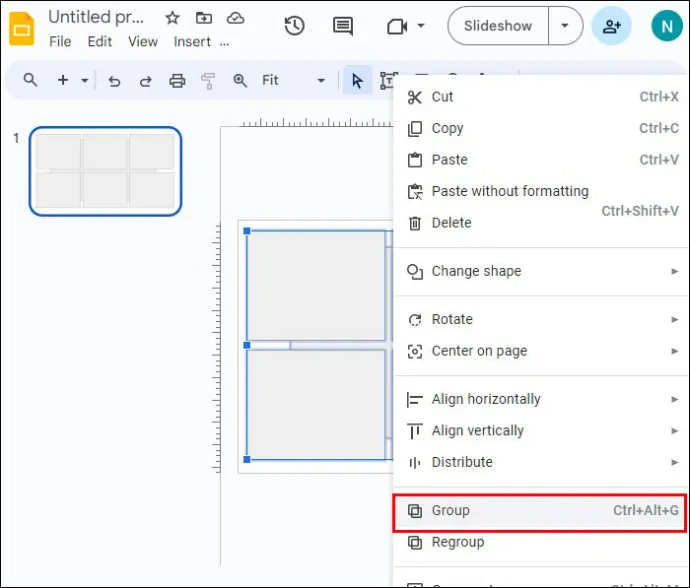
Google స్లయిడ్ల షార్ట్ కట్లు
సాధ్యమయ్యే అనేక చర్యలు వాటిని మరింత సులభతరం చేయడానికి కీబోర్డ్ సత్వరమార్గాలను కలిగి ఉంటాయి. అత్యంత సహాయకరంగా ఉండే కొన్ని Google స్లయిడ్ల షార్ట్కట్లు మరియు అవి చేసే వాటి జాబితా ఇక్కడ ఉంది:
- ట్యాబ్: తదుపరి వస్తువును ఎంచుకోండి (ఆకారం, వచనం, చిత్రం మొదలైనవి)
- Shift + Tab: మునుపటి వస్తువును ఎంచుకోండి (ఆకారం, వచనం, చిత్రం మొదలైనవి)
- Ctrl + Alt + Shift + G: ఆబ్జెక్ట్లను అన్గ్రూప్ చేయండి
- Ctrl + Shift + క్రింది బాణం: ఎంచుకున్న వస్తువును వెనుకకు పంపండి (Windows)
- Cmd + Shift + క్రింది బాణం: ఎంచుకున్న వస్తువును వెనుకకు పంపండి (macOS)
- Ctrl + Shift + పైకి బాణం: ఎంచుకున్న వస్తువును ముందు వైపుకు పంపండి (Windows)
- Cmd + Shift + పైకి బాణం: ఎంచుకున్న వస్తువును ముందు వైపుకు పంపండి (macOS)
మరిన్ని షార్ట్కట్ల కోసం, సందర్శించండి Google స్లయిడ్ల కీబోర్డ్ సత్వరమార్గాల పేజీ . PC, Mac, Chrome OS, Android మరియు iPhone/iPadతో సహా ప్లాట్ఫారమ్ ద్వారా సత్వరమార్గాలు జాబితా చేయబడ్డాయి.
ఎఫ్ ఎ క్యూ
Google స్లయిడ్లు PowerPoint వలె “ఎంపిక పేన్” ఎంపికను కలిగి ఉన్నాయా?
లేదు, దురదృష్టవశాత్తూ, ఈ ఫీచర్ ప్రస్తుతం Google స్లయిడ్లలో అందుబాటులో లేదు.
నేను చొప్పించిన అన్ని వస్తువులు ఒకే స్థలంలో ఎందుకు కనిపిస్తాయి?
Google స్లయిడ్లు అన్ని వస్తువులను ఒకే స్థానానికి జోడించగలవు. మీరు మరొక వస్తువును జోడించే ముందు ఆబ్జెక్ట్ను జోడించి, దాన్ని తిరిగి ఉంచడం సహాయకరంగా ఉంటుంది. ఇది అతివ్యాప్తి చెందుతున్న పరిస్థితిని నిరోధిస్తుంది, ఇక్కడ వెనుక ఉన్న వస్తువును ఎంచుకోవడం కష్టం అవుతుంది.
Google స్లయిడ్లలో లేయర్డ్ ఆబ్జెక్ట్లను ఎంచుకోవడం
బదులుగా వేరొకదాన్ని ఎంచుకోవడానికి మాత్రమే వస్తువును ఎంచుకోవడానికి నిరంతరం ప్రయత్నించడం విసుగును కలిగిస్తుంది. అదృష్టవశాత్తూ, సరైన దశలతో, మీరు ఇతర స్లయిడ్ ఎలిమెంట్లను తాకకుండా ఉంచేటప్పుడు మీకు కావలసిన వస్తువును ఎంచుకోవచ్చు. లేయరింగ్ స్లయిడ్లకు డైనమిక్ మరియు సంక్లిష్టమైన రూపాన్ని ఇస్తుంది. అదృష్టవశాత్తూ, వెనుకవైపు ఉన్న వస్తువులను ఎంచుకోలేకపోవడం గురించి చింతించకుండా మీరు విషయాలను లేయర్ చేయవచ్చు.
మీరు ఎప్పుడైనా Google స్లయిడ్లలో ఇతర వస్తువుల వెనుక ఉన్న వస్తువులను ఎంచుకున్నారా? మీకు సహాయం చేయడానికి మీరు ఈ కథనంలోని ఏవైనా చిట్కాలు మరియు ఉపాయాలను ఉపయోగించారా? దిగువ వ్యాఖ్యల విభాగంలో మాకు తెలియజేయండి.








